Hospedagem Compartilhada usando o ARR (Application Request Routing)
O uso do ARR (Application Request Routing) em um ambiente de hospedagem compartilhada apresenta uma nova arquitetura de implantação que fornece benefícios e oportunidades adicionais para hosters compartilhados. Esse cenário é habilitado por um recurso chamado afinidade de nome de host no Application Request Routing. Para obter mais informações sobre o recurso de afinidade de nome de host e como ele se relaciona com a hospedagem compartilhada, consulte a Implantação de hospedagem compartilhada usando o Application Request Routing.
Este tópico leva você pelas etapas para configurar o recurso de afinidade de nome de host no Application Request Routing, conforme ilustrado abaixo:
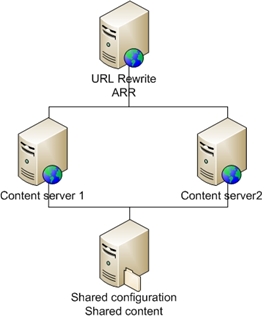
Meta
Para configurar o Application Request Routing em um ambiente de hospedagem compartilhado.
Pré-requisitos
Esse passo a passo requer os seguintes pré-requisitos:
IIS 7.0 ou superior no Windows 2008 (qualquer SKU) ou mais recente.
Microsoft Application Request Routing Versão 1 e módulos dependentes.
No mínimo, dois servidores de aplicativos com sites e aplicativos em funcionamento.
- Os servidores devem ser configurados para usar a configuração compartilhada e o conteúdo compartilhado. Para obter mais informações sobre a configuração compartilhada, consulte o artigo Configuração compartilhada.
- Os sites nos servidores devem estar usando a associação de nome de host.
Siga as etapas descritas neste documento para instalar o Application Request Routing.
Como outro pré-requisito, você deverá definir e configurar um farm de servidores, seguindo as etapas descritas em Definir e configurar um grupo de servidores de ARR (Application Request Routing).
Etapa 1 – Habilitar afinidade de nome de host
Antes de continuar, verifique se o farm de servidores foi criado com os servidores de aplicativos configurados com a configuração compartilhada e o conteúdo compartilhado. Os sites nos servidores de aplicativos também devem estar usando associação de nome de host.
Para habilitar a afinidade de nome de host usando a interface do usuário
Inicie o Gerenciador do IIS.
Selecione o farm de servidores que foi criado para este passo a passo.
Os seguintes ícones são mostrados:
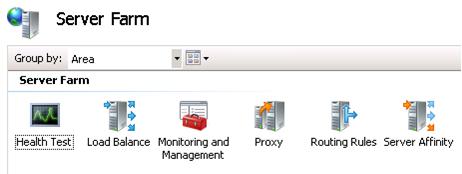
Clique duas vezes em Afinidade de Servidor.
Para habilitar a afinidade de nome do host, selecione Usar nome do host e selecione Aplicar.
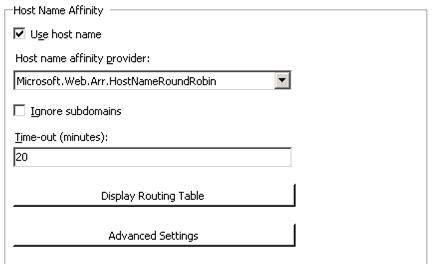
Observe que há dois provedores para determinar a quais servidores o nome do host deve ter afinidade. Isso é diferente do algoritmo de balanceamento de carga e o provedor é usado apenas para o recurso de afinidade de nome de host. Os dois provedores são:
- Microsoft.Web.Arr.HostNameRoundRobin
- Microsoft.Web.Arr.HostNameMemory
O Microsoft.Web.Arr.HostNameRoundRobin, tenta distribuir uniformemente o número de nomes de host com afinidade no round robin. O uso desse provedor não tem requisitos nos servidores de aplicativos.
O Microsoft.Web.Arr.HostNameMemory, tenta distribuir o número de nomes de host com afinidades com base na quantidade de memória disponível nos servidores de aplicativos em que o servidor com a maior quantidade de memória disponível seria atribuído com o próximo nome do host. Esse provedor usa a WMI para consultar a memória disponível (definida como memória confirmada/memória física). Portanto, os servidores de aplicativos devem ser servidores do Windows e configurações adicionais devem ser feitas nos servidores de aplicativos para permitir consultas da WMI remotas. Consulte Como configurar o serviço de WMI em servidores de aplicativos para o provedor de afinidade HostNameMemory, para obter mais informações.
O valor de tempo limite é usado para determinar quanto tempo após a última solicitação com o mesmo nome de host a afinidade deve ser redefinida. Esse valor deve ser definido como o mesmo valor do tempo limite ocioso para os pools de aplicativos nos servidores de aplicativos. Por padrão, esse valor é 20 minuto.
Para verificar essa funcionalidade, selecione Exibir Tabela de Roteamento.
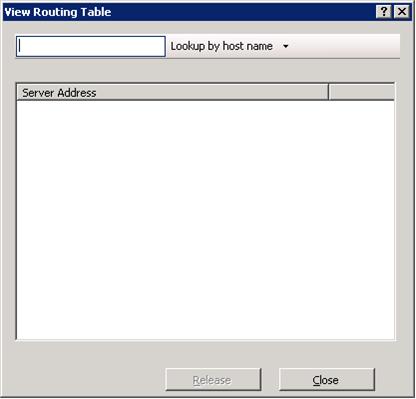
Digite o nome do host e selecione Pesquisar pelo nome do host. O endereço do servidor mostrado é o local em que o nome do host tem afinidade.
Para habilitar a afinidade de nome de host usando a linha de comando
Abra um prompt de comando com privilégios de administrador.
Navegue até
%windir%\system32\inetsrv.Para habilitar a afinidade de nome de host, insira (o exemplo abaixo usa myServerFarm como o nome do farm de servidores):
appcmd.exe set config -section:webFarms /[name='myServerFarm'].applicationRequestRouting.affinity.useHostName:"True" /commit:apphost
Etapa 2 – Especificar o número de servidores a serem usados por nome de host
Por padrão, todos os nomes de host podem usar um servidor de aplicativos. No entanto, se os proprietários do site desejarem capacidade adicional, o host poderá especificar o número de servidores de aplicativos que os sites podem usar por nome de host.
Para especificar o número de servidores a serem usados usando a interface do usuário
Na página Afinidade do Servidor, selecione Configurações Avançadas .
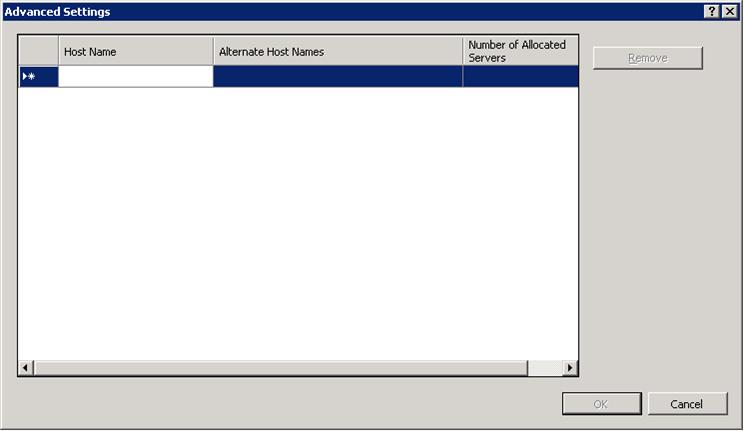
Na coluna Nome do Host, digite o nome do host. Este campo é necessário.
Na coluna Número de Servidores Alocados, digite o número de servidores que esse nome de host pode usar.
Nomes de Host Alternativos é um campo opcional que pode ser usado para especificar nomes de host adicionais que devem ser tratados da mesma maneira que os valores na coluna Nome do Host. Por exemplo, um proprietário de site pode ter várias entradas do DNS para o mesmo site. Nesse caso, ele gostaria que o ARR tratasse as várias entradas do DNS da mesma maneira para que apenas um processo de trabalho seja iniciado no servidor de aplicativos, para ambos os nomes de domínio.
Para salvar as alterações, selecione OK.
Para verificar essa funcionalidade, selecione Exibir Tabela de Roteamento.
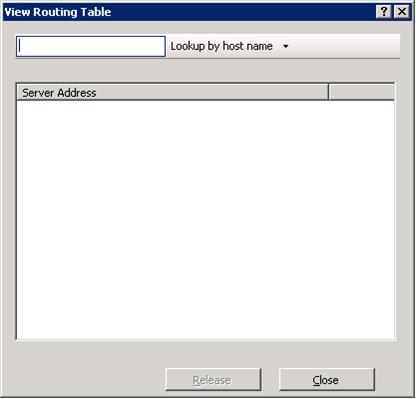
Digite o nome do host e selecione Pesquisar pelo nome do host. O número de endereços de servidor retornados será o mesmo que você especificou para o Número de servidores alocados. Estes são os servidores aos quais o nome do host pode estar com afinidade.
Para especificar o número de servidores a serem usados usando a linha de comando
Abra um prompt de comando com privilégios de administrador.
Navegue até
%windir%\system32\inetsrv.Para especificar o número de servidores por nome de host, insira (o exemplo a seguir usa myServerFarm como o nome do farm de servidores e define o número de servidores como 2 para o nome do host
www.contoso.com):appcmd.exe set config -section:webFarms /+"[name='myServerFarm'].applicationRequestRouting.affinity.[name='www.contoso.com',servers='2']" /commit:apphost
Resumo
Agora você configurou com êxito o recurso de afinidade de nome de host no Application Request Routing, para um cenário de hospedagem compartilhada. Para obter mais propriedades e recursos de Application Request Routing, consulte outros passos a passos sobre o Application Request Routing.